
全角数字を一気に半角数字に変更する方法【Word】
こんにちは!
パソコンインストラクター歴12年の
チサです。(*´∀`)
今日は
Wordのお話
全角数字を
一気に半角数字に変更する方法
について書きますね。
メモメモφ(•ᴗ•๑)
最近、
ご入会された生徒さんなんですが
ある期日までに
Wordで文書作成をしなくちゃいけなくて💦
現在、一心不乱に
Wordで文字の入力をされてます。
全くパソコン初心者の生徒さん🔰なので
本来なら
文字入力や
Wordの基礎を
じっくりやる必要があったんですが
それをやってると
締切に間に合わない!
(´×ω×`)
そんなわけで
期日までに資料を作ることを目標に
Wordに文字を入力することを
優先してやってもらってます。
…で
最近、文字入力が終わったのですが
よーーくみると
数字の全角半角が混ざってたんです。
ヾ(・ω・`;)ノ
こんな感じで
半角と全角が混ざっているとき👇

2024年の 2と4も全角w
( ´∀` )
かなりの枚数あるので
いちいち入力しなおすのめんどい
ですよね😅
✅モレもおきそうだし。。
通常なら
このやり方で全角➡️半角
に直すのですが…
❶ 文字をすべて選択(Ctrl+A)
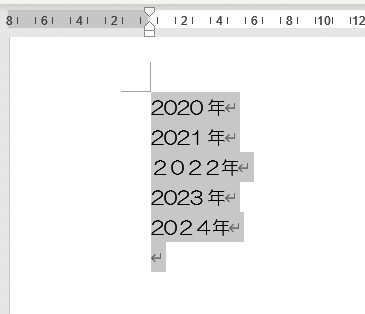
❷ホーム➡Aaのv➡半角
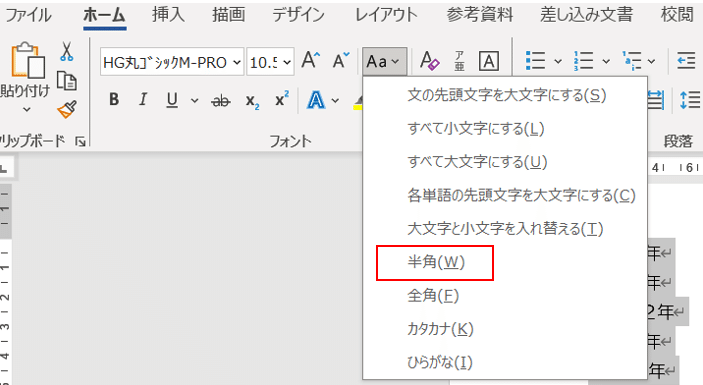
こうすると…
👇

ヾ(●´∇`●)ノ
これはこれで
便利な機能なのですが…
生徒さんの場合
この方法でうまくいかなかった
〣( ºΔº )〣ガーン
どういうことかというと…
こんな感じでカタカナが混じってる場合
👇

さっきのやり方でやると
こうなる…
👇

これはこれで困る…
( ´ω`;)
なので
別の方法を考えました。
⭐️置換でやる
検索する文字列…全角の数字
置換の文字列…半角の数字
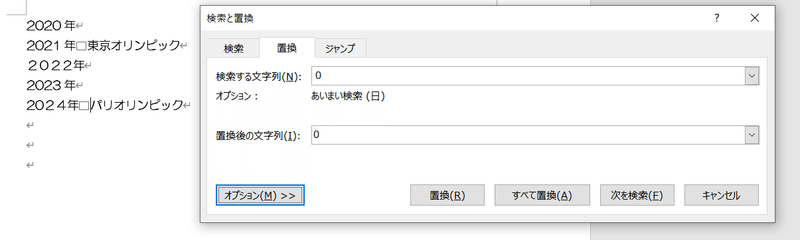
これで
0から9まで置換する…
。。。o(゚^ ゚)ウーン
まあ、それでもできるけど
10回も置換しないといけないの
めっちゃめんどい
😅
そんなわけで
他の方法をググってたら
裏技発見💡
こちらのページを
参考にしました!👇
やり方を書きますねー
⭐️高度な検索をつかう
❶ ホーム ➡ 検索v ➡ 高度な検索

❷ 左下のオプションをクリック

❸ ワイルドカードを使用するに✅を入れる

❹ 検索する文字列に
[0-9] を入力
※数字の部分は全角で入力する
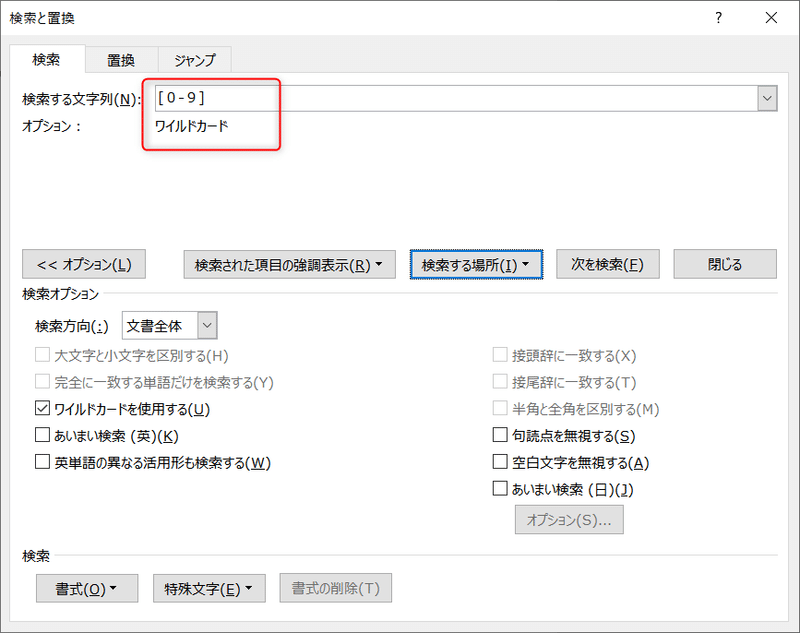
❺ 検索する場所▼から『メイン文書』を選択
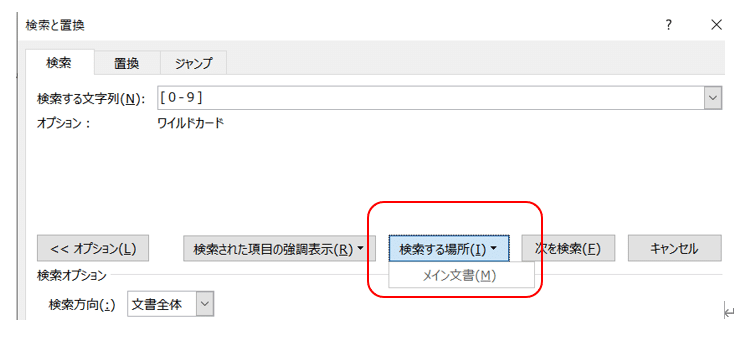
すると…
全角文字だけ選択されます
👇
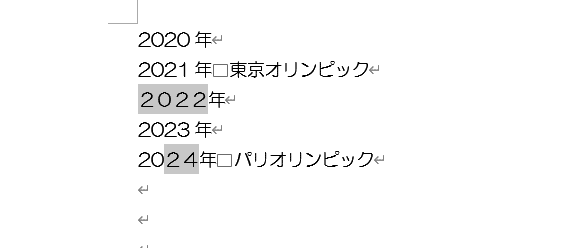
検索と置換のダイアログは
もう使わないので閉じます
❻ ホーム ➡ Aa ➡ 半角
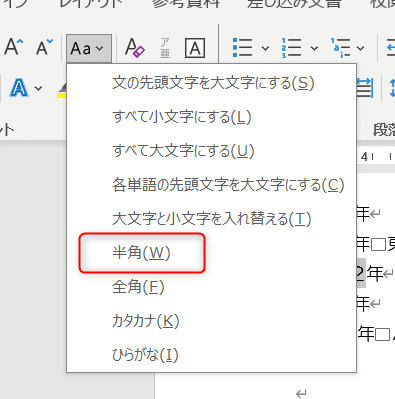
すると…
じゃーーーん🎉
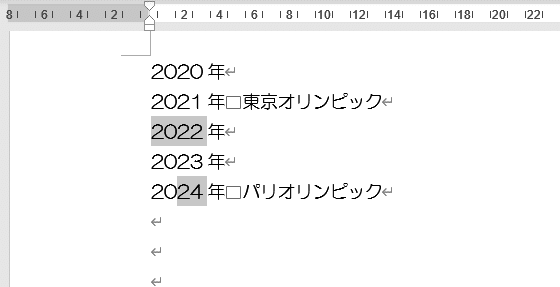
(∩´∀`)∩ワーイ
この方法だと
カタカナは全角のままだし
全角の数字だけ半角に直してくれます!
(๑˃̵ᴗ˂̵)و ヨシ!
一つずつ手で直していたら
ミスしちゃいそうなので
Wordの『高度な検索🔍』に
まかせちゃいましょう!
∠( ᐛ 」∠)_
あ!
念の為
👀で直ってるか⁉️
最終チェックは忘れずに!
( ー̀ ー́)⁾⁾ウンウン
ではでは
またあした!
(´꒳`)/
2023年8月19日🍉
新刊、販売しました!
Amazonで絶賛✨販売中
➊パソコンに関する📕 5冊
➋Kindle出版に関する📕 2冊
➌節約に関する📕 1冊
➍読書に関する📕 1冊
➎海外の方向けの📕 3冊
気になる本があれば
試し読みだけでも♪
(´▽`)
この記事が気に入ったらサポートをしてみませんか?
